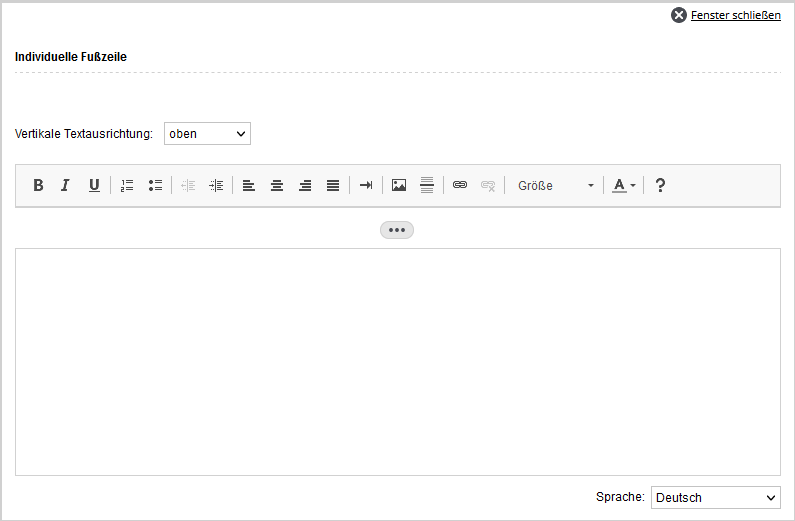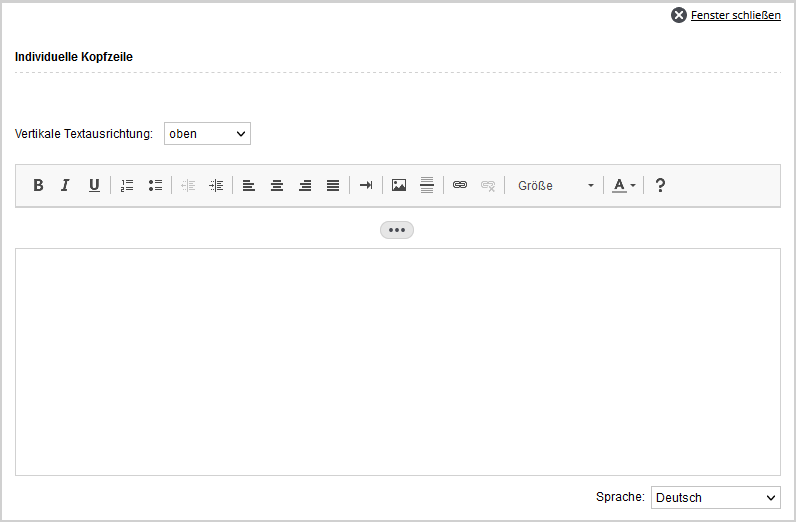You are here: Home / Extra / Modelli / PDFdesigner / Creare una brochure in PDF / Impostazioni di base di questa brochure PDF
Modelli
Impostazioni di base di questa brochure PDF
Nelle impostazioni di base, è possibile selezionare la versione della brochure PDF (ad esempio, lunga), caricare la grafica di sfondo e un logo, specificare font e colori e definire un piè di pagina.
Nota:
La configurazione di PDFdesigner verrà estesa passo dopo passo. Le brochure basate su modelli e opzioni di impostazione precedenti continueranno a funzionare. La loro configurazione rimane limitata alle impostazioni di quel momento.
È possibile apportare modifiche individuali alle singole pagine/elementi, ad esempio specificare la differenza rispetto alla dimensione standard per le dimensioni dei caratteri. Il layout di base è stato definito all’inizio con la selezione di un modello durante la creazione. Anche le pagine e i loro elementi possono essere personalizzati. ![]() Troverai il simbolo del modello di layout nei punti appropriati e potrai scegliere tra le diverse varianti.
Troverai il simbolo del modello di layout nei punti appropriati e potrai scegliere tra le diverse varianti.
Si consiglia di utilizzare i colori CI delle impostazioni di base . ![]() Se si desidera un colore diverso, disattivare la casella di controllo e selezionare il colore desiderato tramite la selezione del colore.
Se si desidera un colore diverso, disattivare la casella di controllo e selezionare il colore desiderato tramite la selezione del colore.
![]() Per salvare le impostazioni, fare clic sull’icona di salvataggio in alto a sinistra.
Per salvare le impostazioni, fare clic sull’icona di salvataggio in alto a sinistra.
Di seguito sono elencate le singole opzioni per le impostazioni di base.
In questo campo, inserire il nome della brochure come allegato, ad esempio per email. Le caratteristiche speciali di questo campo sono che è possibile utilizzare anche macro di immobili per produrre il nome del file.
Le macro funzionali sono macro dell’indirizzo dell’immobile. Esempi:
via, numero civico, città Il nome del file è formato da via, numero civico e città. Si prega di notare che il rilascio dell’indirizzo viene preso in considerazione. Se alcune parti del nome del file non vengono generate, controllare la pubblicazione dell’indirizzo nella scheda “Commercializzazione”
Nel campo Categoria è possibile specificare il tipo di brochure. I valori sono disponibili per la selezione:
- Cartello vetrina: può essere aperto dalla lista degli immobili. Si possono collegare più immobili. È quindi possibile generare un’anteprima utilizzando il pulsante “brochure”.
- Modello di brochure: corrisponde allo standard. Questo modello si trova come sempre nella vista dei dettagli dell’immobile e nel pulsante “Brochure”.
- Modello di brochure con la parte interessata: utilizza uno o più link al contatto o all’immobile. A tal fine, selezionare gli interessati nella scheda Interessati e poi il pulsante “PDF” (accanto a “Iscrizione al libro degli agenti immobiliari”, “Livello di consulenza”, … ecc.) per selezionare il modello desiderato – o uno o più immobili allo stesso modo nella scheda Ricerca immobili .
Utilizzare “Breve” o “Lungo” per specificare quali immagini, mappe e planimetrie devono essere visualizzate. Nella scheda File di un immobile, è possibile specificare per ogni singolo file se si desideravisualizzare brochure “brevi” o “lunghe”.
Definisce il colore delle barre, delle cornici e degli elementi di separazione. Si consiglia di utilizzare i colori CI delle impostazioni di base , in questo caso il “colore principale”.
Il carattere di base e il suo layout sono definiti per la brochure. Sono disponibili font paragonabili a quelli di Office; è possibile aprire un PDF con esempi tramite il link “Mostra esempi di font”. Un font frequentemente utilizzato è Arial, ad esempio, che nel PDFdesigner è rappresentato da Tex Gyre Heros.
Per caricare una grafica di sfondo, cliccare prima su “Sfoglia…”, quindi selezionare la grafica corrispondente nella finestra seguente e cliccare su “Apri”. Il nome del file appare quindi dietro il pulsante “Sfoglia”.
Cliccando poi su “Carica”, il file apparirà nelle impostazioni di base della brochure. Cliccando su “+ Prossima grafica di sfondo”, è possibile memorizzare fino a 12 diverse grafiche di sfondo. Una di queste può essere selezionata nelle singole pagine.
La grafica deve essere caricata in formato A4. È anche possibile caricare immagini con intestazioni e piè di pagina individuali.
Selezionare se visualizzare un logo. È possibile caricare un logo, altrimenti verrà preso dalle impostazioni di base.
Se si è in un gruppo, il logo viene preso dalle impostazioni del gruppo corrispondente. È possibile definire le dimensioni e la posizione del logo.
Qui è possibile impostare le distanze individuali dai bordi. Questi sono specificati in millimetri, che possono essere memorizzati anche come numeri decimali per le specifiche più precise.
Qui è possibile impostare le dimensioni, il colore e l’allineamento delle intestazioni.
In quest’area è possibile impostare la dimensione, il colore e l’allineamento del testo.
Qui è possibile consentire l’uso del piè di pagina. Le impostazioni del piè di pagina per pagina vengono prese in considerazione solo se la casella di controllo è impostata. La configurazione del piè di pagina viene fissata qui per l’intera brochure.
Piè di pagina personalizzato
Il piè di pagina personalizzato è un’opzione che consente di creare il proprio piè di pagina.
Facendo clic sul testo “piè di pagina individuale” si apre la lightbox mostrata di seguito, dove è possibile creare aree individuali e riempirle con contenuti specifici e/o macro. È possibile definire piè di pagina per diverse lingue utilizzando il selettore di lingua in basso a destra.
La lingua dell’esposizione dipende dalla lingua delle parti interessate. Si noti che se si utilizza il piè di pagina individuale, si ha la possibilità di definire un piè di pagina individuale per ogni tipo di pagina. A tale scopo, utilizzare le impostazioni avanzate del rispettivo tipo di pagina.
Impostazioni avanzate
Questa opzione consente di specificare se una singola intestazione viene visualizzata nelle pagine dell’esposizione. Se si fa clic su Modifica, si apre una lightbox per la modifica, proprio come nel piè di pagina.
È possibile utilizzare il selettore di lingua in basso a destra per definire le intestazioni per le diverse lingue.
La lingua utilizzata si basa sulla lingua dell’interessato.
Qui è possibile definire le distanze individuali tra l’intestazione e il piè di pagina e il bordo della pagina.
In Varie è possibile impostare la voce “Ignora prezzo su richiesta”. Se questa opzione è attivata e la funzione “Prezzo su richiesta” è attiva nell’immobile, il prezzo verrà comunque visualizzato.
Se si attiva l’impostazione “Immagini in qualità superiore”, le immagini originali, se disponibili, saranno incluse nell’esposizione.
L’impostazione “PDF con dimensioni ridotte” può essere utilizzata per creare un PDF compresso.
Questa impostazione può essere attivata solo se è stata precedentemente attivata anche nelle impostazioni di base di Enterprise.

 Introduzione
Introduzione Dashboard
Dashboard Contatti
Contatti Immobili
Immobili Email
Email Calendario
Calendario Compiti
Compiti Cruscotto di monitoraggio acquisizione
Cruscotto di monitoraggio acquisizione Cruscotto di monitoraggio
Cruscotto di monitoraggio Gruppi
Gruppi Intranet
Intranet Invio automatico della brochure
Invio automatico della brochure Manager delle richieste
Manager delle richieste Manager dei processi
Manager dei processi Marketing Box
Marketing Box Modulo multilingue
Modulo multilingue Modulo multi-immobile
Modulo multi-immobile Modulo progetti
Modulo progetti Modulo statistiche
Modulo statistiche PDF presentazione
PDF presentazione Sincronizzazione onOffice
Sincronizzazione onOffice Smart site 2.0
Smart site 2.0 Statistiche immobili e contatti
Statistiche immobili e contatti Tracciamento dell’orario di lavoro
Tracciamento dell’orario di lavoro Vetrina TV
Vetrina TV Accesso rapido
Accesso rapido Aggiornamento di massa
Aggiornamento di massa Calcolo con formule
Calcolo con formule Comunicazione clienti
Comunicazione clienti Contatti da appunti
Contatti da appunti Importazione immobili
Importazione immobili Impostazioni
Impostazioni Link preferiti
Link preferiti Modelli
Modelli Portali
Portali Strumenti esterni
Strumenti esterni Testo rapido
Testo rapido Passo dopo passo
Passo dopo passo